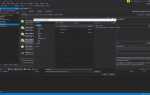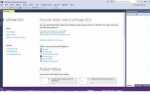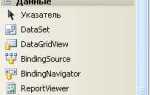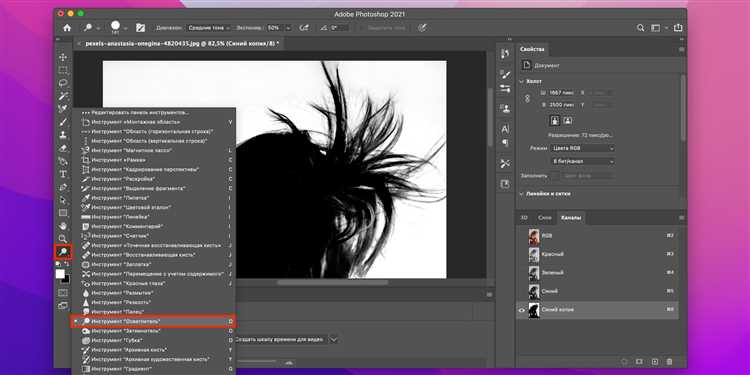
В последних версиях Adobe Lightroom функция Выделение объекта получила значительные улучшения за счёт внедрения искусственного интеллекта Adobe Sensei. Теперь вырезать объект из фона можно за несколько секунд без перехода в Photoshop. Главное – понимать, как правильно использовать инструменты выделения и маскировки.
Для быстрого вырезания объекта откройте панель масок (Masking) и выберите опцию Выделить объект. Lightroom самостоятельно проанализирует изображение и предложит предварительное выделение. Этот процесс занимает менее трёх секунд на современных системах и работает особенно точно при чётком контрасте между объектом и фоном.
Если автоматическое выделение не идеально, используйте инструмент Добавить/Удалить с кистью (Brush) для тонкой корректировки. Установите размер кисти вручную и отключите параметр Автоматическое маскирование, если нужно захватить границы объекта более свободно. При работе с волосами или сложной текстурой переключитесь на режим Refine, чтобы повысить точность по краям.
После того как объект выделен, создайте отдельную маску и примените необходимые корректировки: затемнение фона, усиление резкости на объекте, изменение цветового тона. Такой подход позволяет добиться профессионального результата без необходимости использовать сторонние программы или сложные инструменты выделения вручную.
Выбор инструмента «Выделение объекта» в Lightroom

Для точного вырезания объекта открой модуль «Маски» в правой панели. Нажми кнопку «Создать маску» и выбери опцию «Выделение объекта». Lightroom автоматически анализирует изображение и предлагает предварительный контур объекта.
Инструмент поддерживает два метода: «Щелчок» и «Обводка». При щелчке достаточно одного клика по объекту – алгоритм сам определяет границы. Метод обводки позволяет обрисовать объект грубо, после чего происходит интеллектуальное уточнение выделения.
Для лучшего результата используй изображения с контрастным фоном. При недостаточной точности включи режим «Показать оверлей» (клавиша O) и скорректируй маску вручную с помощью кисти «Добавить» или «Удалить» в панели маски.
Инструмент работает эффективно при разрешении от 2000 пикселей по длинной стороне. На фото с низким качеством возможны неточности в границах. При необходимости переключись на ручное выделение кистью для доработки сложных участков.
Автоматическое распознавание объекта: когда это работает лучше всего

Функция автоматического выделения объекта в Lightroom демонстрирует наивысшую точность при наличии чётко выраженного контраста между объектом и фоном. Например, портреты на однородной стене, предметы на столе с равномерным освещением или силуэты на фоне неба обрабатываются практически безошибочно. В этих условиях алгоритм Adobe Sensei быстро определяет края, минимизируя необходимость ручной корректировки.
Лучшие результаты достигаются при достаточной освещённости, мягких тенях и отсутствии фонового шума. Например, если предмет съёмки отделён глубиной резкости (размытый фон), вероятность точного распознавания возрастает. Также эффективна работа с фотографиями высокого разрешения – мелкие детали не теряются, и границы объекта сохраняются чёткими.
Функция особенно полезна при пакетной обработке – когда серия снимков выполнена в одинаковых условиях. В таких случаях автораспознавание позволяет выделять объект с минимальными отклонениями по всей серии, экономя время на ручную маску для каждого кадра.
Оптимальный сценарий: фронтальное освещение, простой фон, высокий контраст, отсутствие перекрывающих объектов. В сложных сценах с пересечением форм, прозрачными элементами или множественными источниками света алгоритм теряет точность – здесь требуется доработка вручную.
Коррекция границ выделения кистью

Увеличьте масштаб изображения до 100–200% и работайте на сложных участках – волосы, края одежды, мелкие детали. Используйте сочетание клавиш Alt (Option) для переключения кисти в режим «Стереть» и аккуратно убирайте лишние участки маски. Для добавления недостающих областей снова активируйте обычный режим кисти.
Если объект имеет сложную форму, временно отключите наложение маски клавишей O, чтобы видеть реальное изображение под выделением. Это помогает избежать неточного подкрашивания. Также включите опцию «Авто-маска» – она ограничит воздействие кисти по границам контрастных элементов, облегчая работу на переходах между объектом и фоном.
Для финальной проверки включите отображение маски в разных режимах – «Покрытие» или «Черно-белое» – и при необходимости скорректируйте края повторно. Это особенно важно при экспорте с прозрачным фоном или замене фона в сторонних редакторах.
Как использовать радиальную и градиентную маску для точной доработки
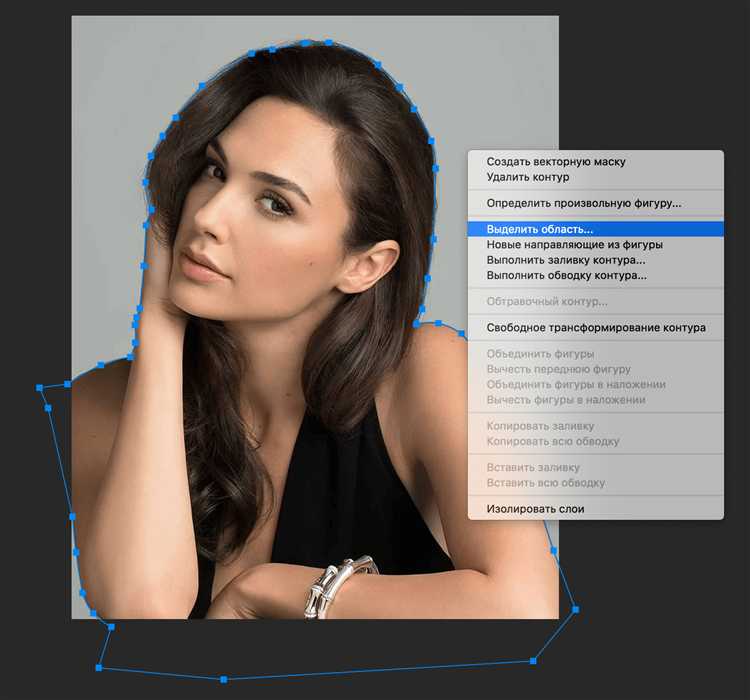
После автоматического вырезания объекта в Lightroom, часто остаются артефакты или переходы, которые требуют ручной коррекции. Радиальная и градиентная маски позволяют точно управлять локальными изменениями, не затрагивая основное изображение.
Радиальная маска подходит для акцентирования или смягчения областей вокруг объекта. Для создания:
1. Выберите инструмент «Радиальный градиент» (Shift+M).
2. Нарисуйте эллипс вокруг нужной области. В настройках инвертируйте маску, если нужно воздействовать внутри выделения.
3. Используйте ползунки «Четкость», «Текстура» или «Экспозиция» для локального повышения или понижения резкости фона, что помогает визуально отделить объект.
Градиентная маска эффективна при корректировке краёв, где автоматическое выделение было неточным:
1. Активируйте инструмент «Линейный градиент» (M).
2. Протяните маску по краю объекта, начиная с внешней стороны и направляя внутрь.
3. Примените настройки «Удаление текстуры», «Размытие» или уменьшение насыщенности, чтобы убрать цветовые ореолы и смягчить переходы.
Для повышения точности используйте функцию «Показать маску» (O), чтобы видеть затронутую область. При необходимости добавляйте или вычитайте области с помощью кисти внутри маски (инструмент «Добавить/Вычесть»).
При работе с несколькими масками используйте название каждой маски, чтобы не терять структуру правок и быстро переключаться между слоями. Это особенно полезно при пакетной обработке или возвращении к проекту позже.
Удаление фона с помощью маски и регулировка прозрачности
Для точного удаления фона в Lightroom используйте инструмент «Маска» в модуле «Разработка». Это позволяет изолировать объект без перехода в сторонние редакторы.
- Выберите инструмент «Маска» и кликните «Выделить объект». Lightroom автоматически определит основной элемент на фото.
- Если выделение содержит лишние области, используйте кисть «Добавить» или «Удалить» в пределах маски для коррекции. Работайте с увеличением 100% для точности.
- После создания маски переключитесь на параметры редактирования. Чтобы скрыть фон, понизьте экспозицию до -5 и контраст до -100.
- Добавьте эффект размытия, уменьшив «Четкость» и «Текстуру» до -100. Это усилит визуальный акцент на объекте и снизит отвлекающее влияние фона.
- Чтобы создать эффект частичной прозрачности, примените вторую маску «Фон» через опцию «Инвертировать выделение объекта». Уменьшите «Непрозрачность» с помощью ползунка «Экспозиция» или «Белые».
- Контролируйте естественность изображения: избегайте полной черноты фона, оставляя минимум детализации через «Тени» на уровне +20–30.
Используйте просмотр до/после («\») для оценки результата. При необходимости – возвращайтесь к маске и уточняйте границы.
Работа с контуром: сглаживание и уточнение краёв
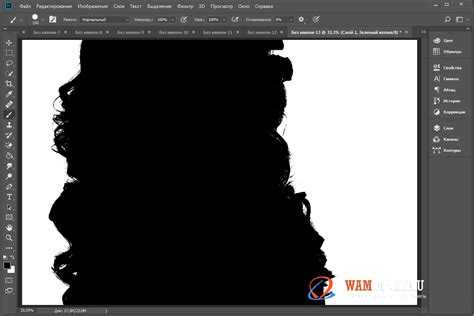
После выделения объекта в Lightroom важным этапом становится точная работа с контурами для естественного результата. Инструмент «Уточнить края» позволяет корректировать резкость границ, снижая эффект «зубчатости». Оптимальное значение параметра Сглаживание обычно находится в диапазоне 15–30, в зависимости от размера объекта и разрешения изображения. При чрезмерном сглаживании теряется детализация, поэтому важно контролировать баланс.
Параметр «Контраст» усиливает чёткость границы выделения, делая её более выраженной. Для тонких элементов, таких как волосы или ветки, стоит использовать минимальные значения, чтобы избежать появления артефактов. При работе с простыми формами контраст можно увеличить до 40–50 для более четкой отделки.
«Сдвиг края» корректирует положение контура – сдвигает выделение внутрь или наружу. При резких объектах с чёткими границами рекомендуется сдвигать край на 0–2 пикселя внутрь, чтобы избежать включения фона. Для сложных или мягких границ, например, уволоков, сдвиг можно выставить в положительное значение до +3 пикселей, сохраняя природный переход.
Для дополнительной точности применяйте инструмент кисть уточнения, позволяющий вручную подправлять контур в проблемных местах. Это особенно эффективно при работе с участками, где автоматические настройки не справляются, например, в зонах с мелкими деталями или переходами освещения.
Важно проверять результат на разных масштабах, чтобы убедиться в отсутствии резких переходов и артефактов. Используйте масштаб от 100% до 200% для контроля, корректируя параметры до идеального баланса между чёткостью и естественностью.
Сохранение выделения как пользовательской маски
Для точного и быстрого повторного использования выделенного объекта в Lightroom применяйте функцию сохранения пользовательской маски. Это позволяет избежать повторного выделения и ускоряет рабочий процесс при редактировании нескольких снимков с одинаковыми объектами.
- Создайте выделение с помощью инструмента Маска (Masking Tool) – используйте кисть, градиент или автоматическое выделение для точного контура.
- После завершения выделения в панели масок нажмите кнопку Сохранить маску или выберите опцию Создать пользовательскую маску. Это добавит маску в список с уникальным именем, которое можно задать вручную.
- Для последующего применения сохранённой маски выберите её из выпадающего списка масок в панели масок и примените на новом изображении, при необходимости подкорректировав положение и размер.
- Используйте масштабирование и трансформацию для точного наложения сохранённой маски на объект в другом кадре без необходимости заново её создавать.
- Регулярно обновляйте и переименовывайте пользовательские маски для удобного поиска и систематизации в большом проекте.
Сохранённые пользовательские маски позволяют не только ускорить выделение, но и обеспечить стабильное применение одинаковых настроек к повторяющимся объектам, сохраняя качество и точность коррекции.
Экспорт изображения с прозрачным фоном или наложением
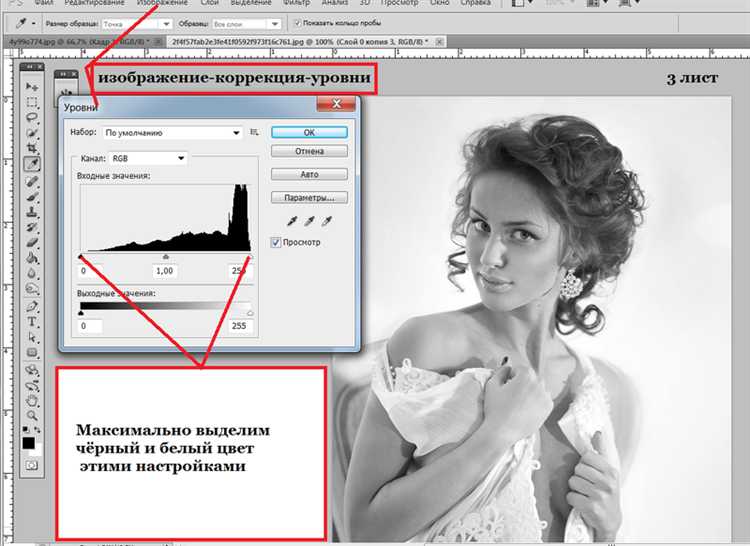
Lightroom не поддерживает экспорт файлов с прозрачным фоном напрямую, поскольку работает только с растровыми форматами JPEG и TIFF без альфа-канала. Для сохранения прозрачности вырезанного объекта требуется использовать дополнительное программное обеспечение, например Photoshop.
После точного вырезания объекта с помощью масок или инструмента «Выделение и маска» экспортируйте изображение в формате TIFF с прозрачным фоном, если Lightroom настроен на сохранение слоя маски. В противном случае экспортируйте файл в формате PSD и откройте его в Photoshop для удаления фона.
В Photoshop удалите фон, сохранив альфа-канал, и сохраните итоговое изображение в формате PNG – именно он поддерживает прозрачность и подходит для веб и графического дизайна.
Для быстрого наложения вырезанного объекта на другой фон используйте экспорт с маской в Lightroom, затем вставьте результат в Photoshop или аналогичные редакторы с поддержкой слоев. Это позволяет сохранять детали и точность выреза, избегая потерь качества.
Рекомендуется сохранять исходный файл с маской, чтобы при необходимости оперативно корректировать вырез или менять фон без повторной работы в Lightroom.
Вопрос-ответ:
Как быстро выделить объект на фотографии в Lightroom без потери точности?
Для быстрого и точного выделения объекта в Lightroom рекомендуется использовать инструмент «Маска». Сначала примените автоматическое выделение с помощью функции «Выделение объекта», которая анализирует контуры. Затем можно вручную подкорректировать края кистью, чтобы устранить неточности. Такой подход позволяет сэкономить время и добиться аккуратного результата.
Какие настройки маски помогут сделать края выделенного объекта более естественными?
Для сглаживания краёв выделения в Lightroom полезно воспользоваться параметрами «Перемещение края» и «Растушёвка». Перемещение позволяет сместить границу выделения внутрь или наружу, а растушёвка создаёт плавный переход между объектом и фоном. Комбинация этих настроек помогает избежать резких границ и добиться более реалистичного эффекта.
Можно ли обрезать объект на сложном фоне без переходов и артефактов в Lightroom?
Lightroom обладает инструментами, которые облегчают выделение объектов даже на сложных фонах. Используйте функцию «Выделение объекта», затем аккуратно корректируйте маску кистью, особенно в зонах с мелкими деталями, например, волосы или ветки. Чтобы избежать переходов и артефактов, рекомендуется увеличить растушёвку и поработать с параметром «Уточнить края». Такой подход минимизирует визуальные ошибки.
Как ускорить процесс вырезания объекта, если нужно обработать несколько похожих снимков?
Если у вас серия похожих фотографий, можно создать одну маску и сохранить её как пресет. Затем примените этот пресет к другим снимкам, после чего вручную подкорректируйте выделение, если потребуется. Такой метод значительно сокращает время работы, особенно при обработке однородных кадров.
В каких случаях лучше использовать Lightroom для вырезания объекта, а не специализированные графические редакторы?
Lightroom отлично подходит для выделения и корректировки объектов на фотографиях, когда нужна быстрая правка цвета, света или фона без сложных манипуляций. Если требуется точное вырезание с более сложными масками и слоёвым редактированием, удобнее использовать графические редакторы, например Photoshop. Lightroom хорош для оперативной работы внутри одного рабочего процесса без переключения между программами.
Какие инструменты в Lightroom лучше всего подходят для точного выделения объекта на фотографии?
В Lightroom для аккуратного выделения объекта обычно применяют инструмент «Маски» с функциями кисти, градиента и автоматического выделения по цвету или свету. Кисть позволяет вручную прорисовать контуры, что полезно для сложных форм. Инструмент «Автоматическое выделение» помогает быстро захватить объект, особенно если фон контрастный. Сочетание этих методов обеспечивает быстрый и точный результат, если тщательно работать с деталями и использовать увеличение изображения.
Как избежать ошибок при вырезании объекта в Lightroom, чтобы края не выглядели искусственно или размыто?
Чтобы края выделенного объекта не выглядели ненатурально, важно правильно настроить параметры кисти: уменьшить жесткость и поэкспериментировать с непрозрачностью. Используйте увеличение для тщательной работы по краям. Иногда помогает постепенное добавление и удаление маски, чтобы добиться плавного перехода. Также стоит применять корректировки яркости и контраста локально, чтобы объект гармонично вписывался в фон, избегая резких переходов и «ореолов» вокруг него.